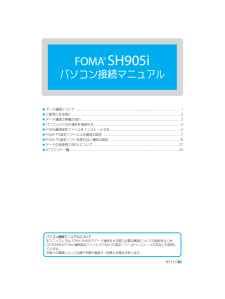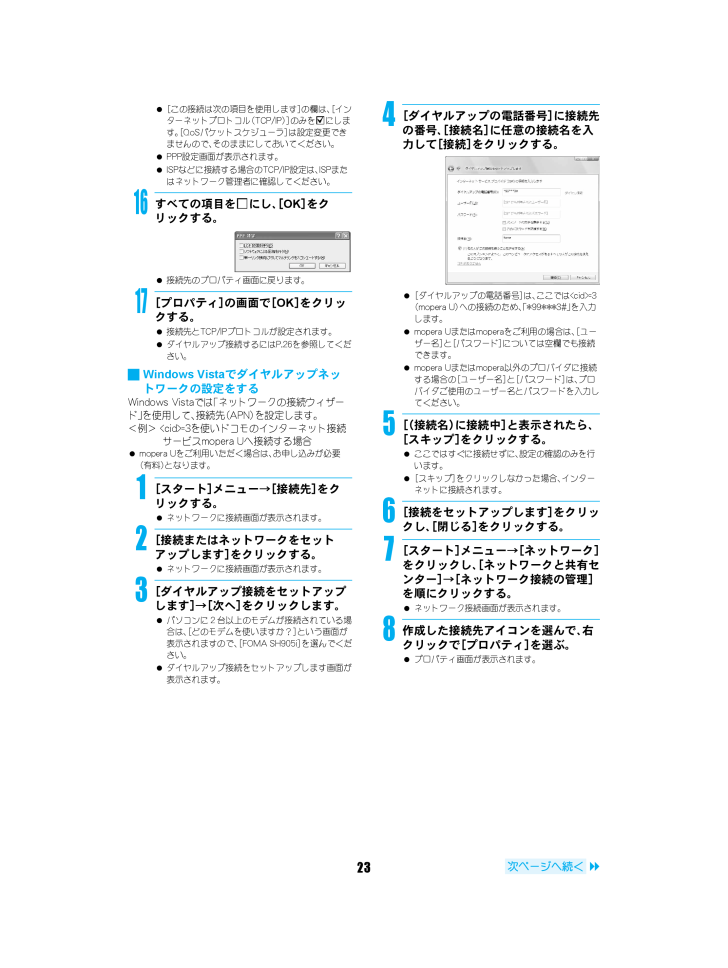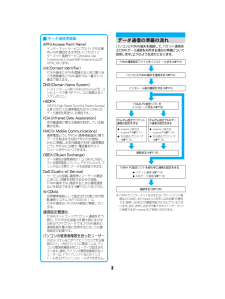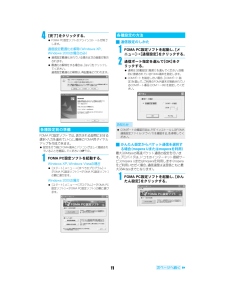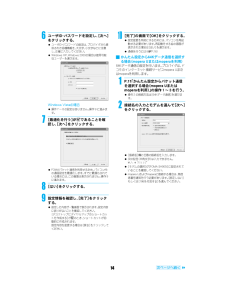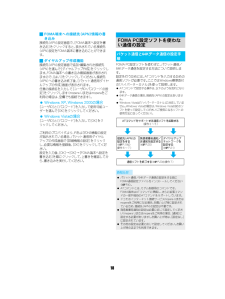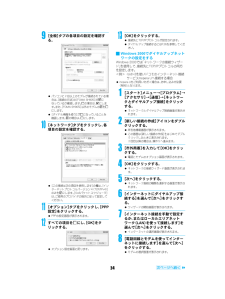1

24 / 41 ページ
現在のページURL
パソコン接続マニュアル_dv50.fm23?[この接続は次の項目を使用します]の欄は、[インターネットプロトコル(TCP/IP)]のみをE にします。[QoSパケットスケジューラ] は設定変更できませんので、そのままにしておいてください。? PPP設定画面が表示されます。? ISPなどに接続する場合のTCP/IP設定は、 ISPまたはネットワーク管理者に確認してください。16すべての項目をHにし、[OK]をクリックする。? 接続先のプロパティ画面に戻ります。17[プロパティ]の画面で[OK]をクリックする。? 接続先とTCP/IPプロトコルが設定されます。? ダイヤルアップ接続するにはP.26を参照してください。iWindows Vistaでダイヤルアップネットワークの設定をするWindows Vistaでは 「ネットワークの接続ウィザード」を使用して、接続先(APN)を設定します。<例> <cid>=3を使いドコモのインターネット接続サービスmopera Uへ接続する場合? mopera Uをご利用いただく場合は、お申し込みが必要(有料)となります。1[スタート]メニュー→[接続先]をクリックする。? ネットワークに接続画面が表示されます。2[接続またはネットワークをセットアップします]をクリックする。? ネットワークに接続画面が表示されます。3[ダイヤルアップ接続をセットアップします]→[次へ]をクリックします。? パソコンに2台以上のモデムが接続されている場合は、[どのモデムを使いますか?]という画面が表示されますので、[FOMA SH905i] を選んでください。? ダイヤルアップ接続をセットアップします画面が表示されます。4[ダイヤルアップの電話番号]に接続先の番号、[接続名]に任意の接続名を入力して[接続]をクリックする。?[ダイヤルアップの電話番号]は、ここでは<cid>=3(mopera U)への接続のため、「*99***3#」を入力します。? mopera Uまたはmoperaをご利用の場合は、 [ユーザー名]と[パスワード]については空欄でも接続できます。? mopera Uまたはmopera以外のプロバイダに接続する場合の[ユーザー名]と[パスワード]は、プロバイダご使用のユーザー名とパスワードを入力してください。5[(接続名)に接続中]と表示されたら、[スキップ]をクリックする。? ここではすぐに接続せずに、設定の確認のみを行います。?[スキップ]をクリックしなかった場合、インターネットに接続されます。6[接続をセットアップします]をクリックし、[閉じる]をクリックする。7[スタート]メニュー→[ネットワーク]をクリックし、[ネットワークと共有センター]→[ネットワーク接続の管理]を順にクリックする。? ネットワーク接続画面が表示されます。8作成した接続先アイコンを選んで、右クリックで[プロパティ]を選ぶ。? プロパティ画面が表示されます。パソコン接続マニュアル _dv50.fm 23 ページ 2007年10月25日 木曜日 午前11時20分
参考になったと評価  7人が参考になったと評価しています。
7人が参考になったと評価しています。
このマニュアルの目次
-
1 .パソコン接続マニュアル_dv50.fmパソコン接続...パソコン接続マニュアル_dv50.fmパソコン接続マニュアル? データ通信について . . . . . . . . . . . . . . . . . . . . . . . . . . . . . . . . . . . . . . . . . . . . . . . . . . . . . . . . . . . . . . . . . . .1? ご使用になる前に . . . . . . . . . . . . . . . . . . . . . . . . . . . . . . . . . ....
-
2 .1パソコン接続マニュアル_dv50.fmFOMA端...1パソコン接続マニュアル_dv50.fmFOMA端末の通信形態は、 パケット通信、64Kデータ通信、データ転送の3つに分類されます。? FOMA端末はFAX通信をサポートしていません。? FOMA端末をmusea、 sigmarion Ⅱ、sigmarion Ⅲと接続してデータ通信を行うことができます。ただし、送受信ともに最大384kbpsとなります。 ハイスピードエリア対応の高速通信には対応しておりません。musea、sigmarionⅡを使用する場合は、アップデートしてご利用ください。アップデートの方法...
-
3 .パソコン接続マニュアル_dv50.fm2i パケッ...パソコン接続マニュアル_dv50.fm2i パケット通信および 64K データ通信の条件日本国内でデータ通信(パケット通信/64Kデータ通信)を行うには、以下の条件が必要になります。? FOMA 充電機能付USB接続ケーブル 01に対応したパソコンであること? FOMAサービスエリア内であること? パケット通信の場合、アクセスポイントがFOMAのパケット通信に対応していること? 64Kデータ通信の場合、 接続先がFOMA 64Kデータ通信、またはISDN同期64Kに対応していることただし、前述の条件が整って...
-
4 .3パソコン接続マニュアル_dv50.fmパソコンと...3パソコン接続マニュアル_dv50.fmパソコンとFOMA端末を接続して、パケット通信および64Kデータ通信を利用する場合の準備について説明します。以下のような流れになります。※ FOMAでインターネットをするには、ブロードバンド接続などに対応した「mopera U」(お申し込み必要)が便利です。使用した月だけ月額使用料がかかるプランもございます。また、お申し込みが不要で今すぐインターネットに接続できる「mopera」もご利用いただけます。iデータ通信用語集APN(Access Point Name)インタ...
-
5 .パソコン接続マニュアル_dv50.fm4FOMA端...パソコン接続マニュアル_dv50.fm4FOMA端末をパソコンに接続してデータ通信を行うには、付属のCD-ROMからFOMA通信設定ファイルをインストールする必要があります(n P.4~P.7)。付属のCD-ROMからFOMA PC設定ソフトをパソコンにインストールして使うと、FOMA端末とパソコンを接続して行うパケット通信や、64Kデータ通信に必要なさまざまな設定を、簡単に行うことができます(n P.7)。また、FirstPass PCソフトは、 FirstPass対応のFOMA端末より取得したユーザ証明...
-
6 .パソコン接続マニュアル_dv50.fm51付属のC...パソコン接続マニュアル_dv50.fm51付属のCD-ROMをパソコンにセットする。? TOP画面が表示されます。2[データリンクソフト・各種設定ソフト]→[FOMA通信設定ファイル(USBドライバ)]欄の[インストール]を順にクリックし、[FOMAinst.exe]をダブルクリックする。3内容を確認のうえ、契約内容に同意する場合は[同意する]をクリックする。? FOMAドライバインストールツールの使用許諾契約書です。[同意しない]をクリックすると、 インストールは中止されます。4[FOMAをパソコンに接続...
-
7 .パソコン接続マニュアル_dv50.fm63各デバイ...パソコン接続マニュアル_dv50.fm63各デバイスをクリックしてインストールされたデバイス名を確認する。[USB(Universal Serial Bus) コントローラ]、[ポート(COMとLPT)]、[モデム]の箇所に、インストールしたデバイス名がすべて表示されていることを確認します。? FOMA通信設定ファイルをインストールすると、以下のドライバがインストールされます。※「COMx」の「x」は数値です。お使いのパソコンによって異なります。FOMA通信設定ファイルのアンインストール手順を説明します。?...
-
8 .7パソコン接続マニュアル_dv50.fmi コント...7パソコン接続マニュアル_dv50.fmi コントロールパネルからアンインストールする<例> Windows XPでアンインストールするとき1[スタート]メニュー→[コントロールパネル]をクリックし、[プログラムの追加と削除]アイコンをクリックする。?[プログラムの追加と削除]画面が表示されます。Windows Vistaの場合?[スタート]メニュー→[コントロールパネル]の順にクリックし、[プログラム]→[プログラムと機能]アイコンを順にクリックします。[プログラムのアンインストールまたは変更]画面が表示...
-
9 .パソコン接続マニュアル_dv50.fm8iFOMA...パソコン接続マニュアル_dv50.fm8iFOMA PC設定ソフトのインストールからインターネット接続までの流れFOMA PC設定ソフトの動作環境をご確認ください(n P.2)。STEP1 「FOMA PC設定ソフト」をインストールする旧「FOMA PC設定ソフト」がインストールされている場合は、「FOMA PC設定ソフト」(バージョン4.0.0)のインストールを行う前にアンインストールをしてください。旧「FOMA PC設定ソフト」がインストールされている場合は、「FOMA PC設定ソフト」(バージョン4.
-
10 .9パソコン接続マニュアル_dv50.fm4内容を確...9パソコン接続マニュアル_dv50.fm4内容を確認のうえ、契約内容に同意する場合は[はい]をクリックする。? FOMA PC設定ソフトの使用許諾契約書です。[いいえ]をクリックすると、インストールは中止されます。Windows Vistaの場合? 操作5の設定はありません。操作6に進みます。5[タスクトレイに常駐する]をEにし、[次へ]をクリックする。? セットアップ後、タスクトレイに通信設定最適化が常駐します(n P.16)。インストール後でもFOMA PC設定ソフトの起動画面で[メニュー]→[通信設定...
-
11 .パソコン接続マニュアル_dv50.fm10iアンイ...パソコン接続マニュアル_dv50.fm10iアンインストールを実行する前にFOMA PC設定ソフトをアンインストールする前に、FOMA用に変更された通信設定を元に戻す必要があります。? FOMA PC設定ソフト/FirstPass PCソフトのアンインストールを行うときは、必ずパソコンの管理者権限を持ったユーザーで行ってください。それ以外のユーザーが行うとエラーになります。パソコンの管理者権限の設定操作については、各パソコンメーカ、マイクロソフトにお問い合わせください。1タスクトレイの[]を右クリックし、[...
-
12 .パソコン接続マニュアル_dv50.fm114[完了...パソコン接続マニュアル_dv50.fm114[完了]をクリックする。? FOMA PC設定ソフトのアンインストールが終了します。通信設定最適化の解除(Windows XP、Windows 2000の場合のみ)? 通信設定最適化されている場合は次の画面が表示されます。? 最適化の解除をする場合は、[はい]をクリックしてください。通信設定最適化の解除は、再起動後に行われます。FOMA PC設定ソフトでは、 表示される設問に対する選択・入力を進めていくと、簡単にFOMA用ダイヤルアップを作成できます。? 設定を行...
-
13 .パソコン接続マニュアル_dv50.fm122[パケ...パソコン接続マニュアル_dv50.fm122[パケット通信(HIGH-SPEED対応端末)]を選んで[次へ]をクリックする。Windows Vistaの場合?[パケット通信]を選んで[次へ]をクリックします。3[『mopera U』への接続]または[『mopera』への接続]を選んで[次へ]をクリックする。? mopera Uはお申し込みが必要な有料サービスです。mopera Uを選択すると、ご契約の確認メッセージが表示されます。? mopera Uまたはmopera以外のプロバイダをご利用の場合(n P....
-
14 .パソコン接続マニュアル_dv50.fm138[はい...パソコン接続マニュアル_dv50.fm138[はい]をクリックする。9設定情報を確認し、[完了]をクリックする。? 設定した内容が一覧画面で表示されます。設定内容に誤りがないことを確認してください。[デスクトップにダイヤルアップのショートカットを作成する]がE のとき、ショートカットが自動的に作成されます。設定内容を変更する場合は[戻る]をクリックしてください。10[完了]の画面で[OK]をクリックする。? 設定変更を有効にするためには、パソコンを再起動する必要があります。再起動をする旨の画面が表示された場...
-
15 .パソコン接続マニュアル_dv50.fm146ユーザ...パソコン接続マニュアル_dv50.fm146ユーザID・パスワードを設定し、[次へ]をクリックする。? ユーザID・パスワードの設定は、プロバイダから提供された各種情報を、大文字、小文字などに注意し、正確に入力してください。? Windows XP、Windows 2000の場合は使用可能なユーザーを選びます。Windows Vistaの場合? 操作7~8の設定はありません。操作9に進みます。7[最適化を行う]がEであることを確認し、[次へ]をクリックする。? FOMAパケット通信を利用するため、パソコン内...
-
16 .パソコン接続マニュアル_dv50.fm153[次へ...パソコン接続マニュアル_dv50.fm153[次へ]をクリックする。? mopera Uまたはmoperaをご利用の場合は、 [ユーザID]と[パスワード]については空欄でも接続できます。? Windows XP、Windows 2000の場合は使用可能なユーザーを選びます。4設定情報を確認し、[完了]をクリックする。? 設定した内容が一覧画面で表示されます。設定内容に誤りがないことを確認してください。[デスクトップにダイヤルアップのショートカットを作成する]がE のとき、ショートカットが自動的に作成されま...
-
17 .パソコン接続マニュアル_dv50.fm164設定情...パソコン接続マニュアル_dv50.fm164設定情報を確認し、[完了]をクリックする。? 設定した内容が一覧画面で表示されます。設定内容に誤りがないことを確認してください。[デスクトップにダイヤルアップのショートカットを作成する]がE のとき、ショートカットが自動的に作成されます。設定内容を変更する場合は[戻る]をクリックしてください。5[完了]の画面で[OK]をクリックする。1デスクトップの接続アイコンをダブルクリックする。? 接続画面が表示されます。? 接続アイコン名には、設定を行ったときに入力した接続...
-
18 .17パソコン接続マニュアル_dv50.fm1FOM...17パソコン接続マニュアル_dv50.fm1FOMA PC設定ソフトを起動し、[通信設定最適化]をクリックする。タスクトレイから通信設定最適化を操作する場合? タスクトレイの[] をクリックし、通信設定最適化を起動してください。2次の操作を行う。システム設定が最適化されていない場合? 次の画面が表示されます。[3.6Mbps]を選んで[最適化を行う]をクリックしてください。HIGH-SPEED対応端末の確認画面が表示されます。[はい]をクリックすると、システム設定の最適化が実行されます。最適化が終了すると、...
-
19 .パソコン接続マニュアル_dv50.fm18iFOM...パソコン接続マニュアル_dv50.fm18iFOMA端末への接続先(APN)情報の書き込み接続先(APN)設定画面で、[FOMA端末へ設定を書き込む]をクリックすると、表示されている接続先(APN)設定をFOMA端末に書き込むことができます。iダイヤルアップ作成機能接続先(APN)設定画面で追加・編集された接続先(APN)を選んで[ダイヤルアップ作成]をクリックします。FOMA端末への書き込み確認画面が表示されますので、[はい]をクリックしてください。接続先(APN)への書き込み終了後、[パケット通信用ダイ...
-
20 .パソコン接続マニュアル_dv50.fm19パケット...パソコン接続マニュアル_dv50.fm19パケット通信を行う場合の接続先(APN)を設定します。最大10件まで登録できます。接続先は1~10のcid(n P.19)という番号で管理されます。お買い上げ時、cidの1番にはmoperaに接続するためのAPN「mopera.ne.jp」、cidの3番にはmopera Uに接続するためのAPN「mopera.net」 が設定されていますので、cid2、4~10に接続先(APN) を登録してください。? 登録したcidはダイヤルアップ接続設定での接続番号となります。...
-
21 .パソコン接続マニュアル_dv50.fm20ATコマ...パソコン接続マニュアル_dv50.fm20ATコマンドを入力しても画面に何も表示されない場合? ATE1 o詳しくは、P.35を参照してください。ATコマンドで接続先 (APN)設定をリセットする場合? AT+CGDCONT= o: すべてのcidをリセットします? AT+CGDCONT=
o:特定のcidのみリセットしますリセットした場合、 =1は「mopera.ne.jp」(初期値)、 =3は「mopera.net」(初期値)に戻り、 =2、4~10の設定は未登録になり... -
22 .パソコン接続マニュアル_dv50.fm21?「18...パソコン接続マニュアル_dv50.fm21?「186」(通知)/「184」(非通知)を[設定なし](初期値)に戻すには、「AT*DGPIR=0」と入力してください。? ドコモのインターネット接続サービスmopera Uまたはmoperaをご利用になる場合は、 発信者番号を[通知]に設定する必要があります。接続先およびTCP/IPプロトコルを設定します。設定内容の詳細については、インターネットサービスプロバイダやネットワーク管理者にお問い合わせください。i接続先についてパケット通信では、あらかじめ接続先(AP...
-
23 .パソコン接続マニュアル_dv50.fm227[モデ...パソコン接続マニュアル_dv50.fm227[モデム-FOMA SH905i(COMx)]を選んで[次へ]をクリックする。?「x」には数字が入ります。? 接続名画面が表示されます。?[FOMA SH905i] 以外のモデムがインストールされていない場合、この画面は表示されません。8[ISP名]に任意の接続名を入力して[次へ]をクリックする。? ダイヤルする電話番号画面が表示されます。?[ISP名]とは、インターネットサービスプロバイダの名称です。9[電話番号]に接続先の番号を入力して[次へ]をクリックする。...
-
24 .パソコン接続マニュアル_dv50.fm23?[この...パソコン接続マニュアル_dv50.fm23?[この接続は次の項目を使用します]の欄は、[インターネットプロトコル(TCP/IP)]のみをE にします。[QoSパケットスケジューラ] は設定変更できませんので、そのままにしておいてください。? PPP設定画面が表示されます。? ISPなどに接続する場合のTCP/IP設定は、 ISPまたはネットワーク管理者に確認してください。16すべての項目をHにし、[OK]をクリックする。? 接続先のプロパティ画面に戻ります。17[プロパティ]の画面で[OK]をクリックする。...
-
25 .パソコン接続マニュアル_dv50.fm249[全般...パソコン接続マニュアル_dv50.fm249[全般]タブの各項目の設定を確認する。? パソコンに2台以上のモデムが接続されている場合は、[接続の方法]の[FOMA SH905i] がE になっているか確認します。H の場合は、 E にします。また、[FOMA SH905i] 以外のモデムのE をHにします。?[ダイヤル情報を使う]が H になっていることを確認します。E の場合は、 H にします。10[ネットワーク]タブをクリックし、各項目の設定を確認する。?[この接続は次の項目を使用します]の欄は、[イン...
-
26 .パソコン接続マニュアル_dv50.fm259[イン...パソコン接続マニュアル_dv50.fm259[インターネットへの接続に使うモデムを選択する]が[FOMA SH905i]に設定されていることを確認し、[次へ]をクリックする。? インターネットアカウントの接続情報画面が表示されます。?[FOMA SH905i]に設定されていない場合は、[FOMA SH905i] に設定してください。?[FOMA SH905i] 以外のモデムがインストールされていない場合、この画面は表示されません。10[電話番号]に接続先の番号を入力して[詳細設定]をクリックする。? 詳細設...
-
27 .パソコン接続マニュアル_dv50.fm2620[全...パソコン接続マニュアル_dv50.fm2620[全般]タブの各項目の設定を確認する。? パソコンに2台以上のモデムが接続されている場合は、[接続の方法]の[FOMA SH905i] がE になっているか確認します。H の場合は、 E にします。また、[FOMA SH905i] 以外のモデムのE をHにします。?[ダイヤル情報を使う]が H になっていることを確認します。E の場合は H にします。21[ネットワーク]タブをクリックし、各項目の設定を確認する。?[呼び出すダイヤルアップサーバーの種類]は[PP...
-
28 .27パソコン接続マニュアル_dv50.fmi切断す...27パソコン接続マニュアル_dv50.fmi切断するにはインターネットブラウザを終了しただけでは切断されない場合があります。確実に切断するには、次の操作をしてください。1タスクトレイの[]をクリックし、[切断]をクリックする。? 接続が切断されます。Windows Vistaの場合? タスクトレイの[]→[接続または切断...]をクリックし、切断先のアイコンをダブルクリックします。? FOMA端末は、データ通信用のプロトコルとして、OBEXを持っています。本データ通信(OBEXによるデータの送受信)を使って...
-
29 .パソコン接続マニュアル_dv50.fm28iデータ...パソコン接続マニュアル_dv50.fm28iデータの送受信(OBEX)に必要な機器? データの送受信を行うには、OBEXに準拠したデータ転送用のソフトをインターネットからダウンロードし、パソコンにインストールする必要があります。データ転送用のソフトの動作環境、インストール方法については、データ転送用のソフトの取扱説明書を参照してください。また、あらかじめFOMA通信設定ファイルのインストール(n P.4~P.6)が必要です。? FOMA端末とパソコンの接続には、 FOMA 充電機能付USB接続ケーブル 01...
-
30 .29パソコン接続マニュアル_dv50.fmATコマ...29パソコン接続マニュアル_dv50.fmATコマンドとは、 パソコンでFOMA端末の各機能を設定するためのコマンド(命令)です。パソコンでコマンドを入力すると、その内容に従ってFOMA端末が動作します。iATコマンドの入力形式ATコマンドは、コマンドの先頭に必ずATを付けて入力します。必ず半角英数字で入力してください。以下に入力例を示します。ATコマンドはコマンドに続くパラメータ (数字や記号)を含めて、必ず1行で入力します。1行とは最初の文字からo を押した直前までの文字のことで、160文字(AT含む)...
-
31 .パソコン接続マニュアル_dv50.fm30[M]:...パソコン接続マニュアル_dv50.fm30[M]:FOMA SH905i Modem Portで使用できるATコマンドです。ATコマンド一覧ATコマンド 概要 パラメータ/説明 コマンド実行例AT―本コマンドの後に本一覧表のコマンドを付加することでFOMA端末のモデム機能を制御することができます。※ATのみ入力した場合でもOKが応答されます。AToOKAT%V FOMA端末のバージョンを表示します。※2―AT%VoVer1.00OKAT&C
DTEへの回路CD (DCD)信号の動作条件を設定します。※... -
32 .パソコン接続マニュアル_dv50.fm31AT*D...パソコン接続マニュアル_dv50.fm31AT*DGARL=
[, ]パケット着信呼に対して着信を拒否する接続先(APN)を設定します。APN設定は「+CGDCONT」で定義された パラメータを使用します。※2 パラメータによって着信拒否リストへの追加および削除を指定し、 パラメータを省略した場合は、 のすべてをリストに追加( =0)あるいは削除( =1)します。本コマンドで追加(削除)しようとする が「+CGDCONT」コマンドで定義されていない場合... -
33 .パソコン接続マニュアル_dv50.fm32AT+C...パソコン接続マニュアル_dv50.fm32AT+CGDCONT パケット発信時の接続先(APN)を設定します。※2「ATコマンドの補足説明」 を参照( n P.38)。 「ATコマンドの補足説明」を参照(n P.38)。AT+CGEQMIN パケット通信確立時にネットワーク側から通知されるQoS(サービス品質)を許容するかどうかの判定基準値を登録します。※2「ATコマンドの補足説明」 を参照( n P.38)。 「ATコマンドの補足説明」を参照(n P.38)。AT+CGEQREQ パケット通信時の発信時に...
-
34 .パソコン接続マニュアル_dv50.fm33AT+C...パソコン接続マニュアル_dv50.fm33AT+CNUM FOMA端末の自局番号を表示します。※2number:電話番号type :129もしくは145129 : 国際アクセスコード +を含まない145 : 国際アクセスコード +を含むAT+CNUMo+CNUM:,"+819012345678",145OKAT+COPS=[
[, [, ]]]接続する通信事業者を選択します。※2 0:オート(自動的にネットワークを検索して通信事業者を切り替える)1:マニュアル(<... -
35 .パソコン接続マニュアル_dv50.fm34AT+C...パソコン接続マニュアル_dv50.fm34AT+CREG=
ネットワークの圏内/圏外情報を表示するかどうかを設定します。※1AT+CREG=1に設定すると、 “+CREG: ”の形式で通知されます。 パラメータは0,1,4,5をサポートします。 0:通知なし(お買い上げ時)1:通知あり 0:圏外1:圏内(home)4:不明5:圏内(visitor)AT+CREG=1oOK(通知ありに設定)AT+CREG?o+CREG:1,0OK(圏外を意味している)+CREG:1(圏... -
36 .パソコン接続マニュアル_dv50.fm35ATD ...パソコン接続マニュアル_dv50.fm35ATD 発信処理を行います。※2、※3? パケット通信ATD*99***
# oATD*99#を入力した場合 : =1(お買い上げ時)を用います( の入力を省略した場合は、 =1になります) 。ATD184*99*** #で始まる書式を入力した場合:指定した に規定した接続先 (APN)に対して“184”が付加されます(発信者番号通知ありの“186”でも同様の操作ができます)。? 64K データ通信 ATD [パラメー... -
37 .パソコン接続マニュアル_dv50.fm36ATS0...パソコン接続マニュアル_dv50.fm36ATS0=
FOMA端末が自動着信するまでの呼び出し回数を設定します。※1n=0:自動着信しない(お買い上げ時)n=1~255 : 指定したリング数で自動着信するATS0=0 oOKATS2= エスケープキャラクタの設定を行います。n=0~127(お買い上げ時n=43)n=127に設定するとエスケープは無効になります。ATS2=43 oOKATS2?o043OKATS3= 復帰(CR)キャラクタの設定を行います。ATコマンド文字列の最後を認識するキ... -
38 .37パソコン接続マニュアル_dv50.fm※1 A...37パソコン接続マニュアル_dv50.fm※1 AT&WコマンドでFOMA端末に記憶されます。※2 AT&WコマンドでFOMA端末に記憶されません。AT&F、ATZコマンドによるリセットも行われません。※3 ATDN o やATDL o でリダイヤル発信ができます。※4 AT&Wコマンドを使用する前にATZコマンドを実行すると、最後に記憶した状態に戻り、それまでの変更内容は消去されます。※5 AT&WコマンドでFOMA端末に記憶された設定値は、電源を切ると不揮発データとしてFOMA端末に格納されます。AT\...
-
39 .パソコン接続マニュアル_dv50.fm38iパケッ...パソコン接続マニュアル_dv50.fm38iパケット通信i64Kデータ通信iコマンド名:+CGDCONT=[パラメータ]概要パケット発信時の接続先(APN)の設定を行います。AT&WコマンドでFOMA端末に記憶されません。AT&F、ATZコマンドによるリセットも行われません。書式+CGDCONT=[
[," "[," "]]] oパラメータ説明 * :1~10 *:PPPまたはIP * :任意 は、FOMA端末内に登録するパケット通... -
40 .パソコン接続マニュアル_dv50.fm39実行例以...パソコン接続マニュアル_dv50.fm39実行例以下の4パターンのみ設定できます。(1)の設定が各cidに初期値として設定されています。(1) 上り/下りすべての速度を許容する場合のコマンド(
=2の場合)AT+CGEQMIN=2oOK(2) 上り384kbps/下り3648kbpsの速度のみ許容する場合のコマンド( =3の場合)AT+CGEQMIN=3,,384,3648oOK(3) 上り384kbps/下りすべての速度を許容する場合のコマンド( =4の場合)AT+CGEQMIN=... -
41 .パソコン接続マニュアル_dv50.fm40リザルト...パソコン接続マニュアル_dv50.fm40リザルトコード表示例ATX0が設定されている場合AT\V
コマンド ( n P.37)の設定にかかわらず、接続完了の際にCONNECTのみの表示となります。文字表示例: ATD*99***1#CONNECT数字表示例: ATD*99***1#1ATX1が設定されている場合? ATX1、AT\V0が設定されている場合(初期値)接続完了のときに、CONNECT<FOMA端末-PC間の速度>の書式で表示します。文字表示例: ATD*99***1#CONNECT 460...